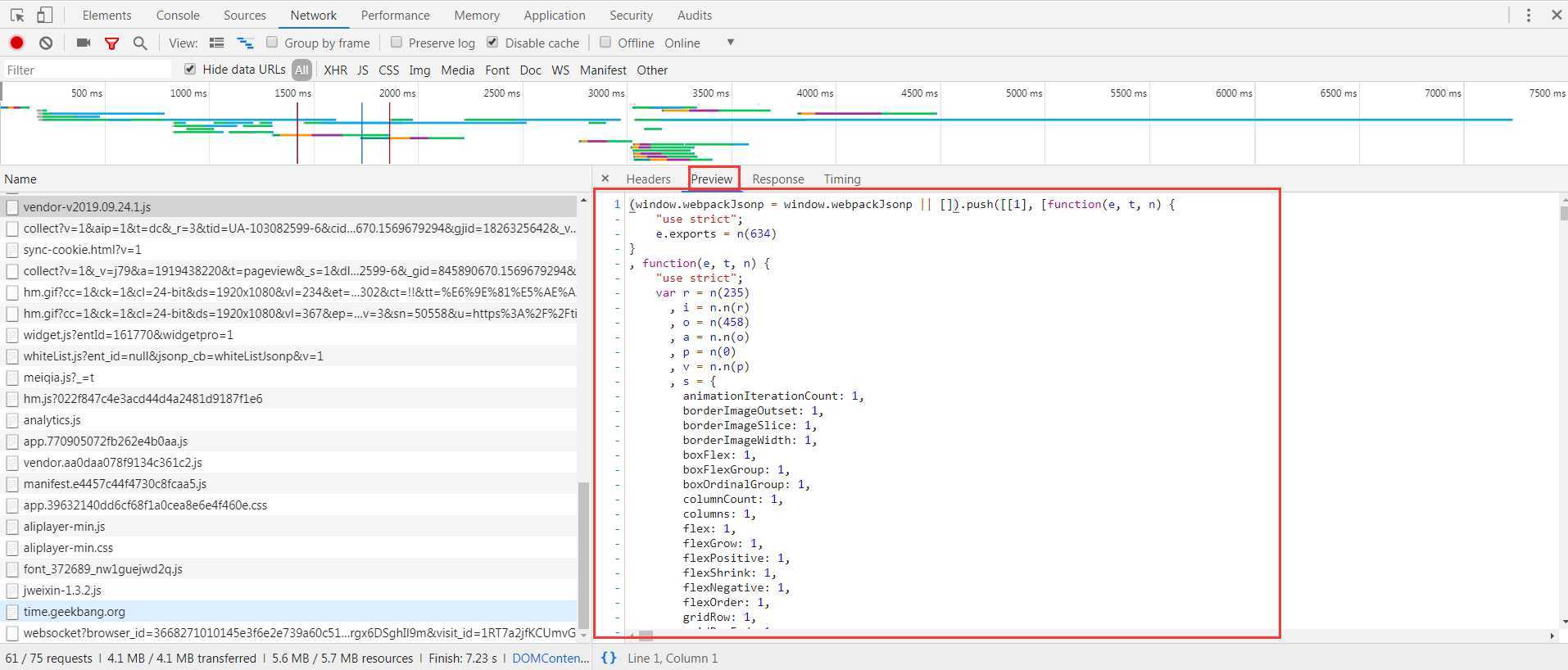如何用自己的pc查看HTTP的请求报文和应答报文
Posted
tags:
篇首语:本文由小常识网(cha138.com)小编为大家整理,主要介绍了如何用自己的pc查看HTTP的请求报文和应答报文相关的知识,希望对你有一定的参考价值。
不好意思 我是个菜鸟 想要具体的步骤
说的详细点好么 比如说怎么用
想查看HTTP请求和应答报文,可以先了解一下TCP和HTTP协议:HTTP是第七层也就是应用层协议,它是建立在TCP协议之上的,因此,抓包分析的话,HTTP交互都是从TCP三次握手开始的。
以一次简单的HTTP交互为例说明:
客户端-->syn-->服务器 (TCP层交互)
服务器-->syn ack-->客户端 (TCP层交互)
客户端-->ack-->服务器 (TCP层交互)
TCP三次握手建立连接后,
4. 客户端发送GET/POST请求数据 (HTTP层交互)
5. 服务器收到GET/POST请求,回复ack (TCP层交互)
6. 服务器根据请求回复相应的数据 (HTTP层交互)
7. 客户端收到服务器数据,回复ack (TCP层交互)
在完成HTTP数据交互后,TCP四次分手断开连接:
8. 客户端-->fin ack-->服务器
9. 服务器-->ack-->客户端
10. 服务器-->fin ack-->客户端
11. 客户端-->ack-->服务器
这样,一次简单的HTTP交互就完成了。如果要查看的话,windows下可用wireshark等抓包工具,linux下用tcpdump就行。wireshark和tcpdump都可以指定网卡和设置相关规则,过滤掉不想关的报文。
参考技术A http抓包工具本回答被提问者采纳Web协议详解与抓包实战:如何用Chrome的Network面板分析HTTP报文
一、Chrome 抓包:Network 面板
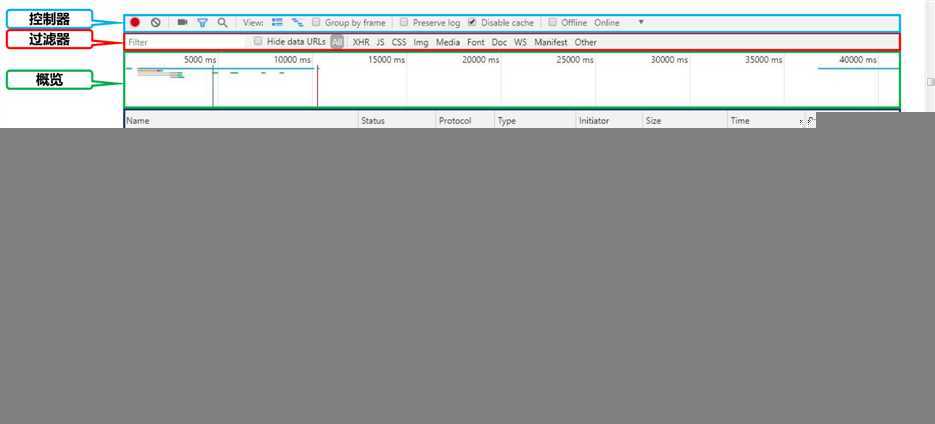
1、 Network 面板
• 控制器:控制面板的外观与功能
• 过滤器:过滤请求列表中显示的资源
• 按住 Command (Mac)或 Ctrl (Window / Linux),然后点击过滤器可以同时选择多个过滤器
• 概览:显示 HTTP 请求、响应的时间轴
• 请求列表:默认时间排序,可选择显示列
• 概要:请求总数、总数据量、总花费时间等
2、控制器
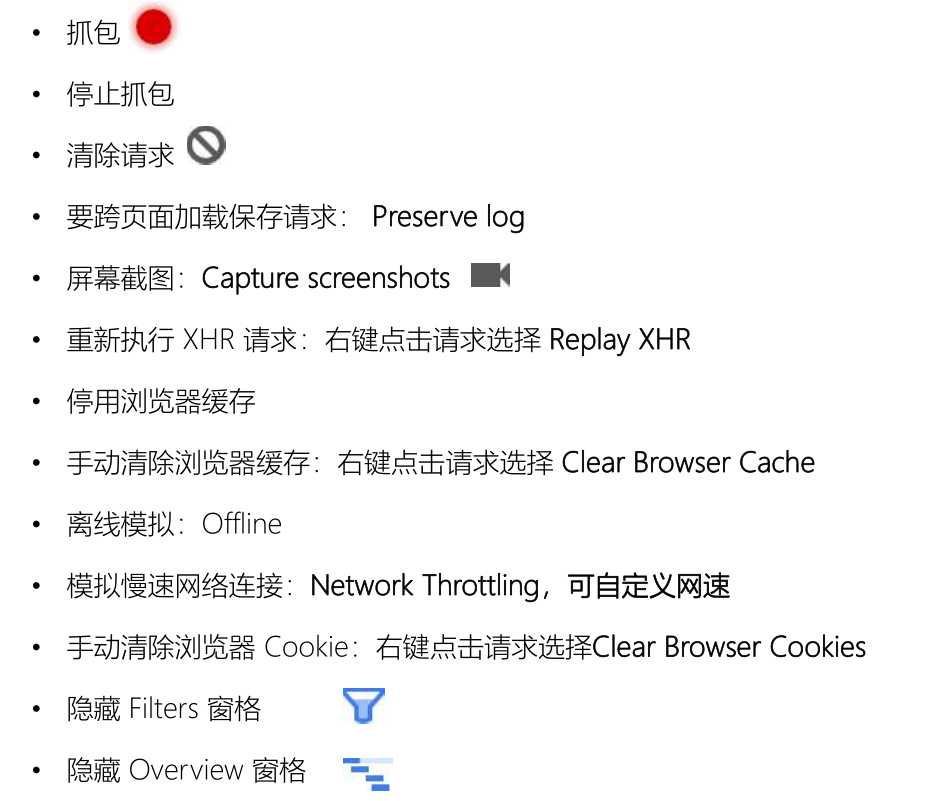
要跨页面加载保存请求Preserve log
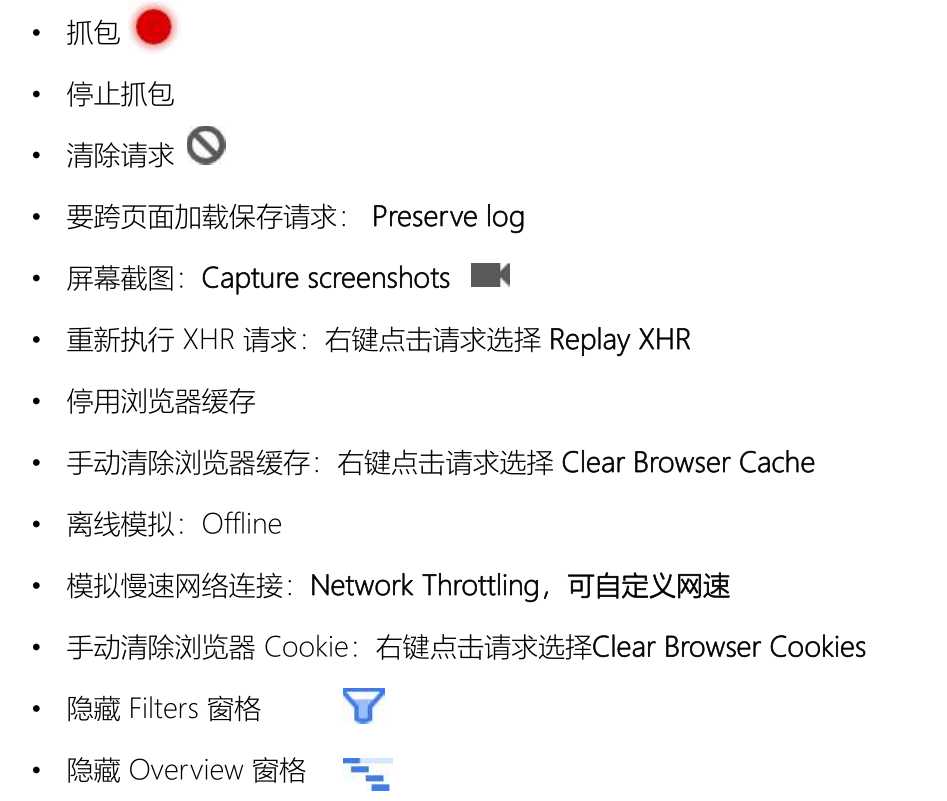
用户的网络比较差的时候问题就可以复现
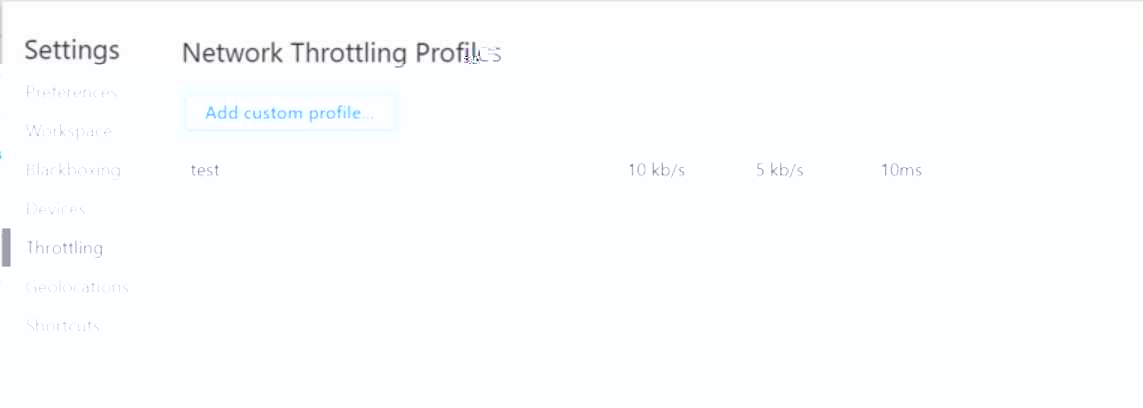
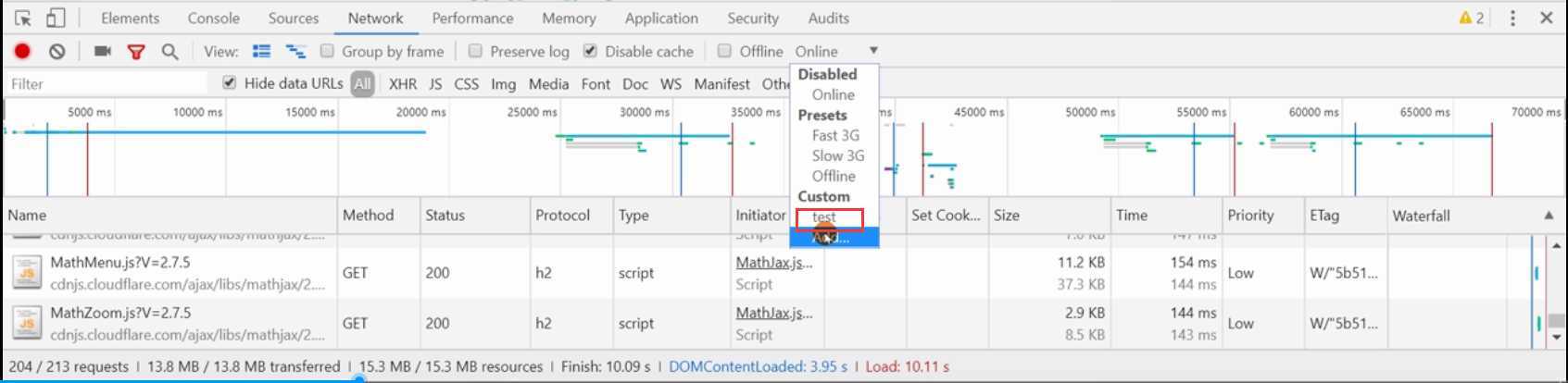
二、过滤器
1、过滤器:按类型
XHR、JS、CSS、Img、Media、Font、Doc、WS (WebSocket)、Manifest 或 Other(此处未列出的任何其他类型)
多类型,按住 Command (Mac) 或 Ctrl(Windows、Linux)
按时间过滤:概览面板,拖动滚动条
隐藏 Data URLs:CSS 图片等小文件以 BASE64 格式嵌入 HTML 中,以减少 HTTP请求数

隐藏前
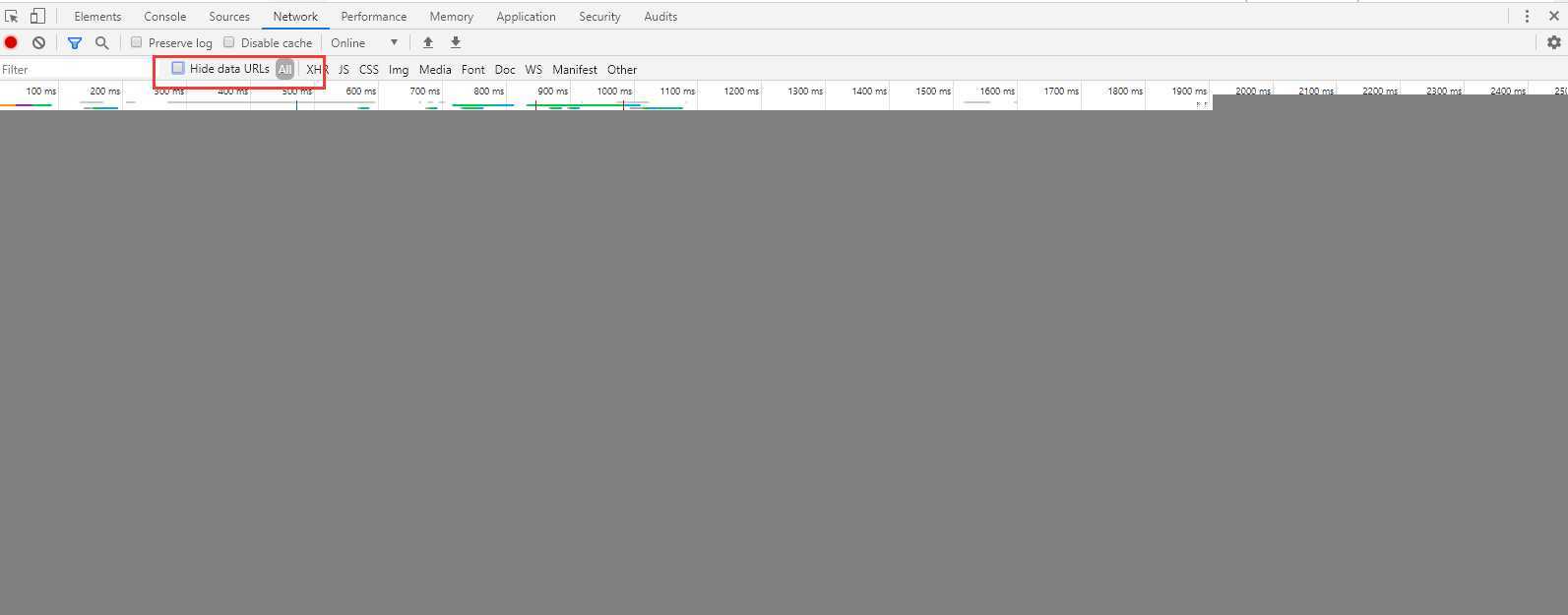
隐藏后
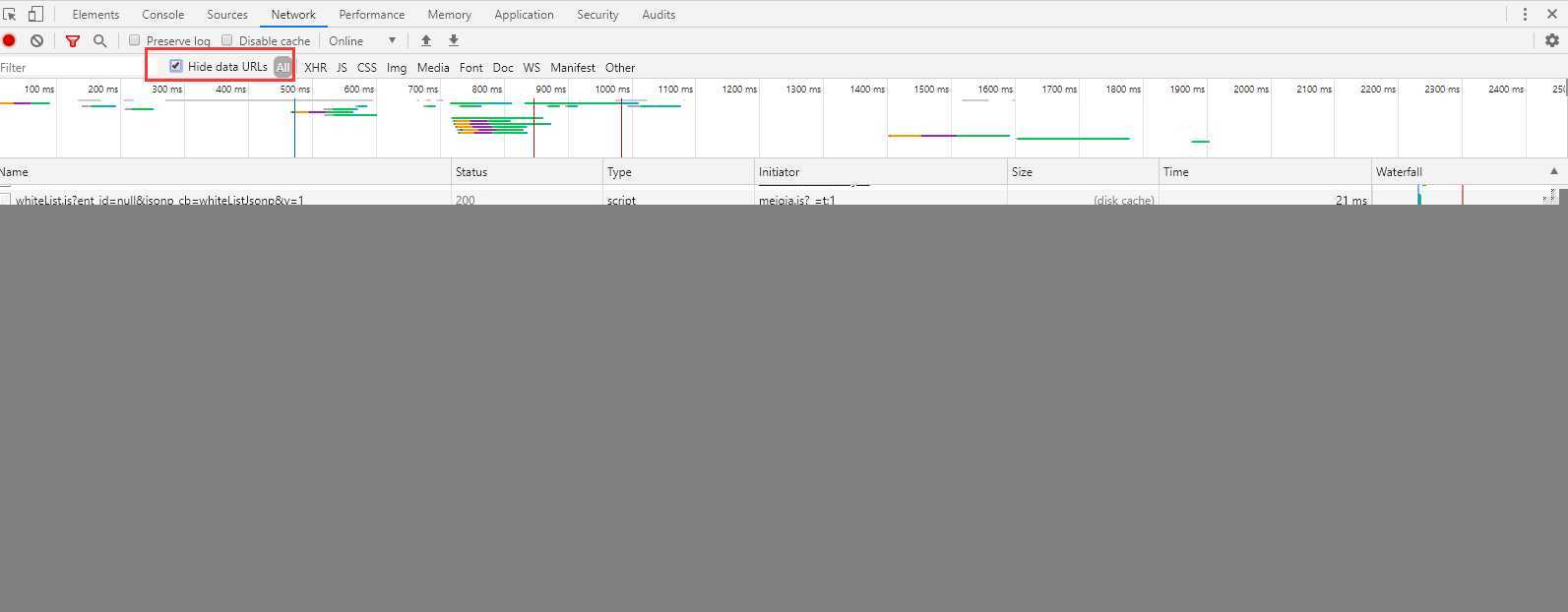
2、过滤器:属性过滤(一)
domain:仅显示来自指定域的资源。 您可以使用通配符字符 (*) 纳入多个域
domain:*.alicdn.com method:GET
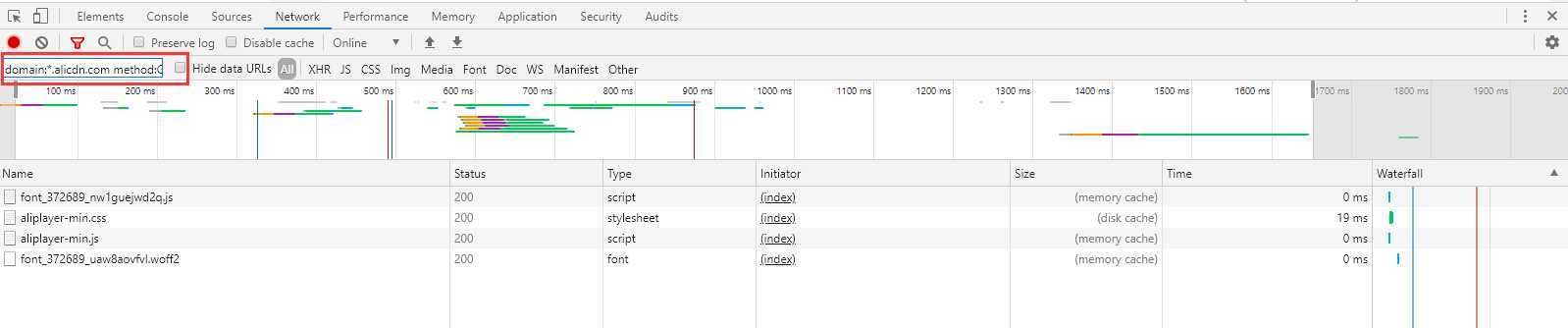
has-response-header:显示包含指定 HTTP 响应标头的资源
is:使用 is:running 可以查找 WebSocket 资源,is:from-cache 可查找缓存读出的资源
is:from-cache
未选中前
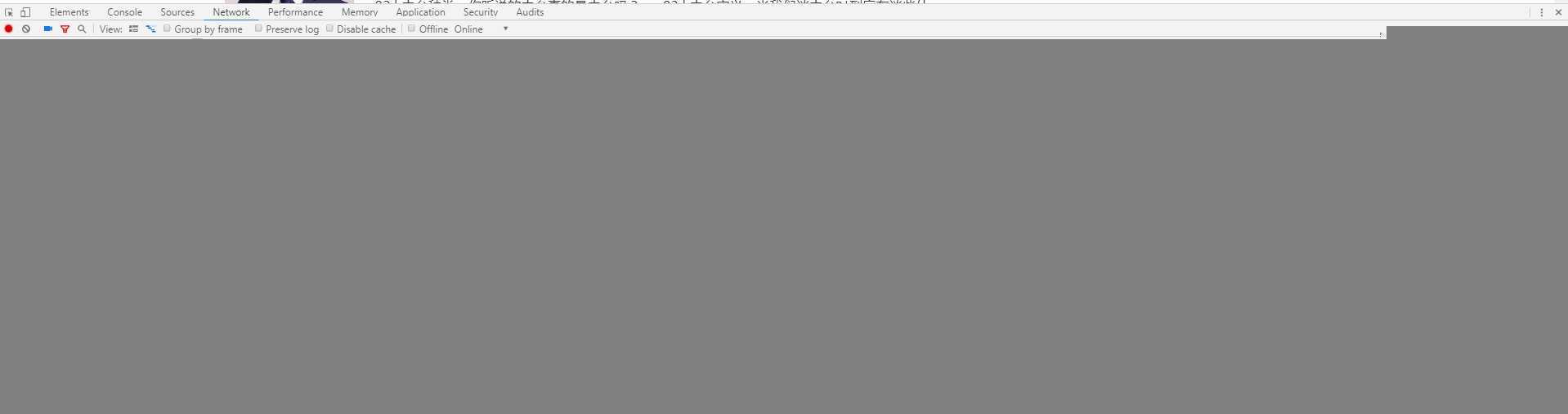
选中后
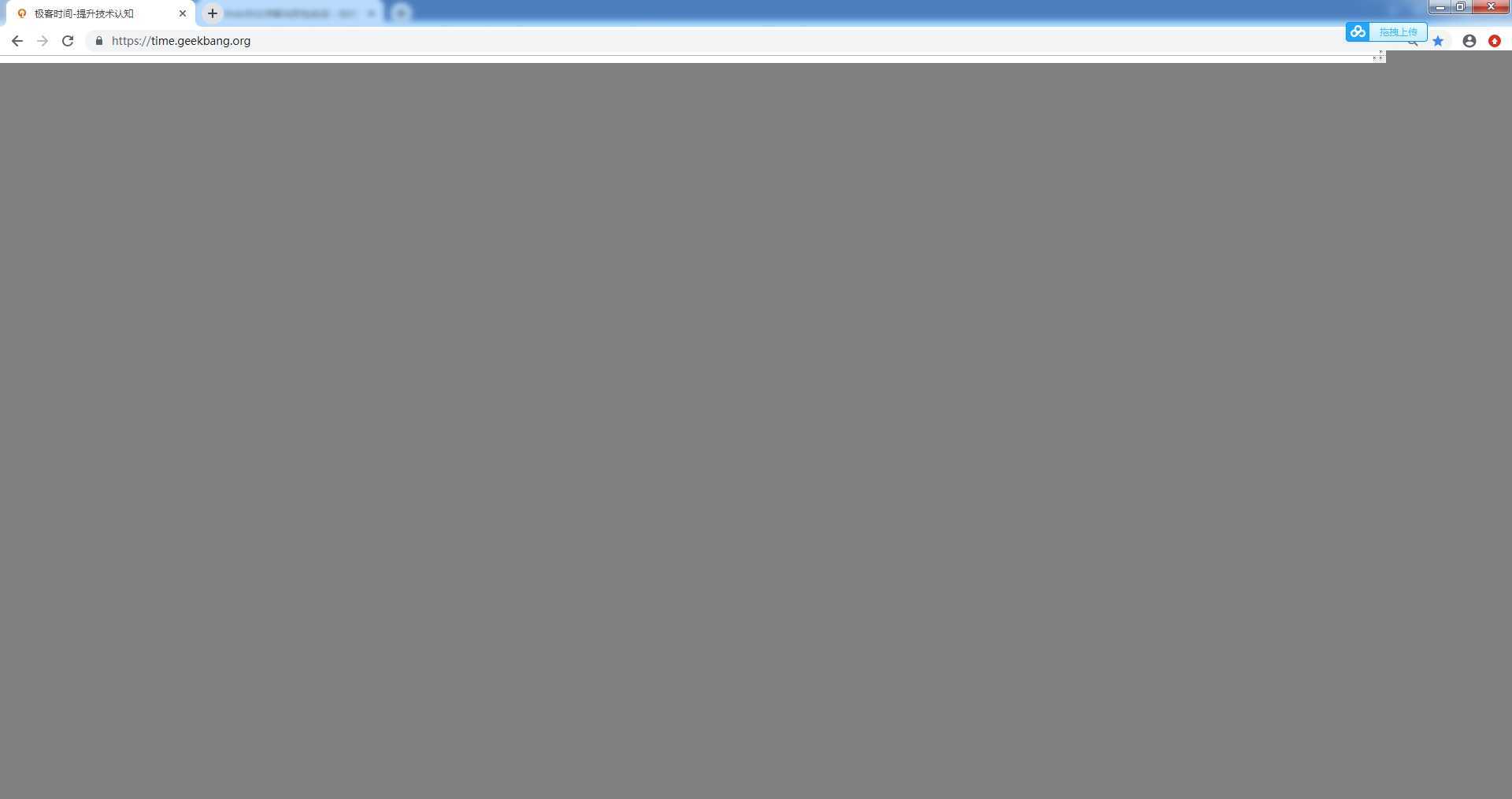
larger-than: 显示大于指定大小的资源(以字节为单位)。 将值设为 1000 等同于设置为 1k
method:显示通过指定 HTTP 方法类型检索的资源
mime-type:显示指定 MIME 类型的资源
多属性间通过空格实现 AND 操作
3、过滤器:属性过滤(二)
• mixed-content:显示所有混合内容资源 (mixed-content:all),或者仅显示当前显示的资源(mixed-content:displayed)。
• scheme:显示通过未保护 HTTP (scheme:http) 或受保护 HTTPS (scheme:https) 检索的资源。
• set-cookie-domain:显示具有 Set-Cookie 标头并且 Domain 属性与指定值匹配的资源。
• set-cookie-name:显示具有 Set-Cookie 标头并且名称与指定值匹配的资源。
• set-cookie-value:显示具有 Set-Cookie 标头并且值与指定值匹配的资源。
• status-code:仅显示 HTTP 状态代码与指定代码匹配的资源。
多属性间通过空格实现 AND 操作
三、请求列表的排序
时间排序,默认
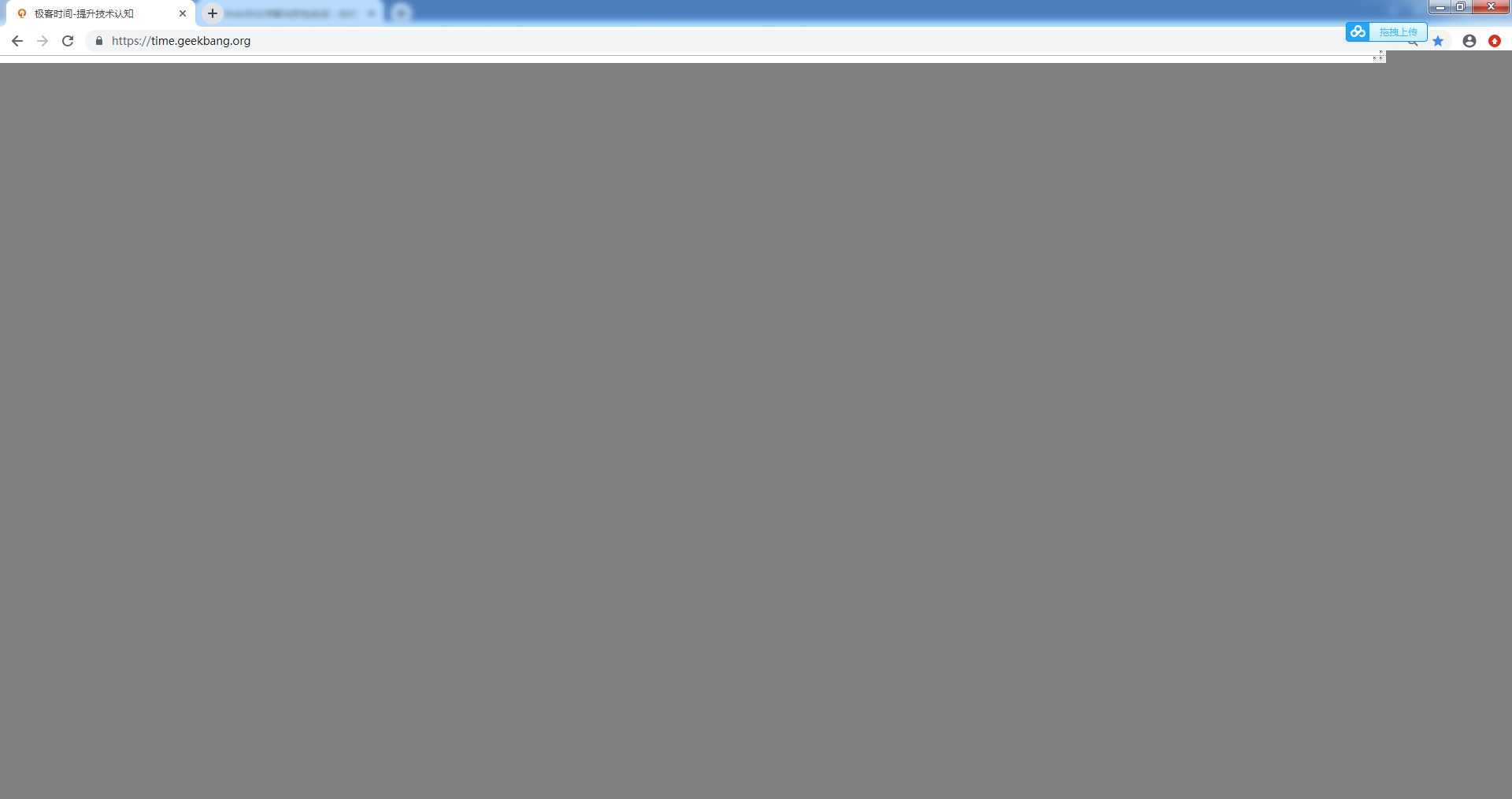
• 按列排序
• 按活动时间排序
Start Time :发出的第一个请求位于顶部
Response Time :开始下载的第一个请求位于顶部
End Time :完成的第一个请求位于顶部
Total Duration :连接设置时间和请求/响应时间最短的请求位于顶部
Latency :等待最短响应时间的请求位于顶部
请求列表(一)
• Name : 资源的名称
• Status : HTTP 状态代码
• Type : 请求的资源的 MIME 类型
请求列表(二)
Initiator : 发起请求的对象或进程。它可能有以下几种值:
• Parser (解析器) : Chrome的 HTML 解析器发起了请求
• 鼠标悬停显示 JS 脚本
• Redirect (重定向) : HTTP 重定向启动了请求
• Script (脚本) : 脚本启动了请求
• Other (其他) : 一些其他进程或动作发起请求,例如用户点击链接跳转到页面或在地址栏中输入网址
请求列表(三)
• Size : 服务器返回的响应大小(包括头部和包体),可显示解压后大小
• Time : 总持续时间,从请求的开始到接收响应中的最后一个字节
• Waterfall:各请求相关活动的直观分析图
请求列表
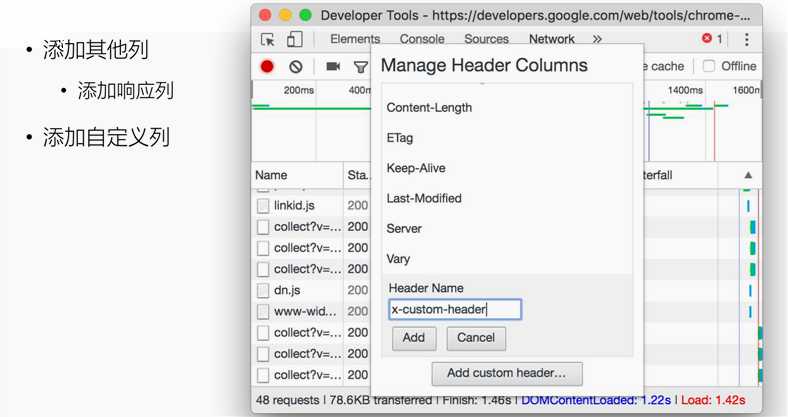
四、预览请求内容
预览请求内容(一)
查看头部
• 查看 cookie
• 预览响应正文:查看图像用
• 查看响应正文
• 时间详细分布
• 导出数据为 HAR 格式
• 查看未压缩的资源大小:Use Large Request Rows
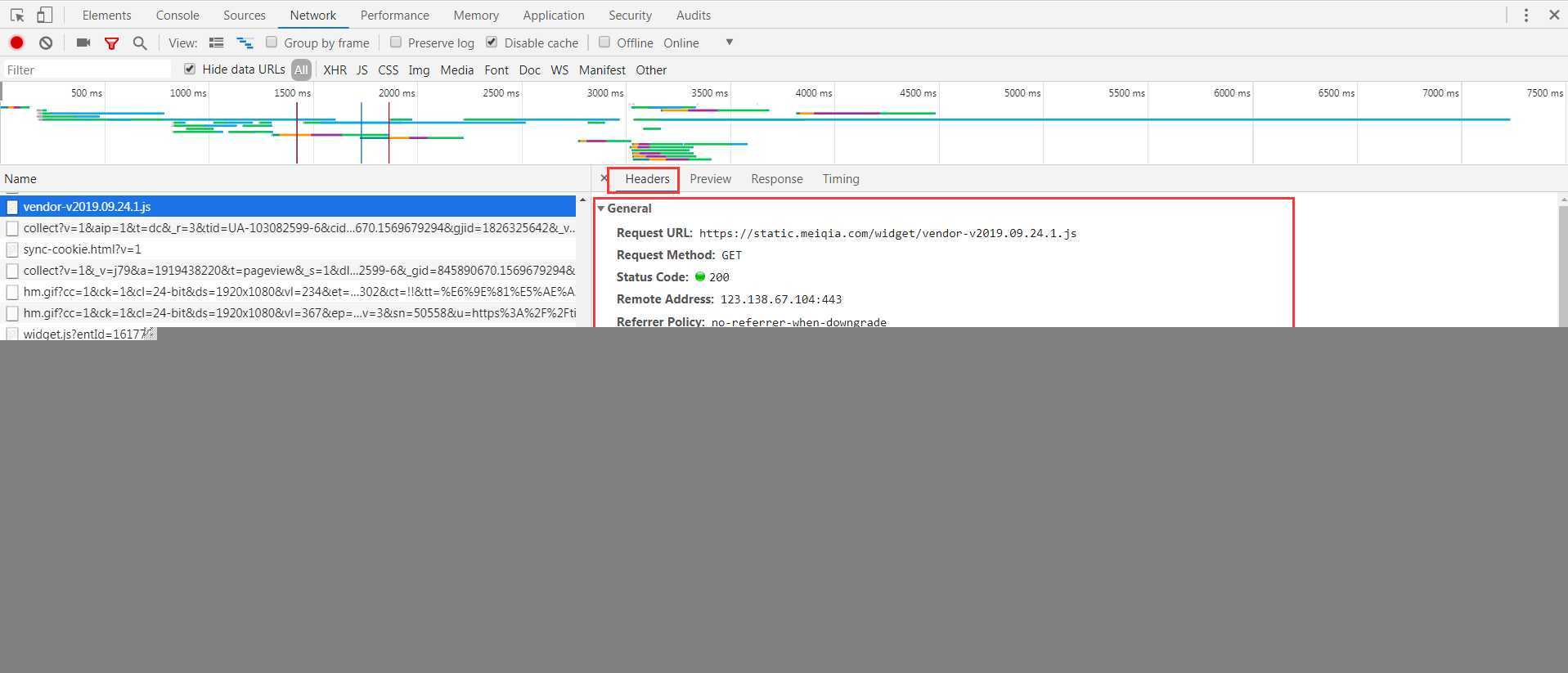
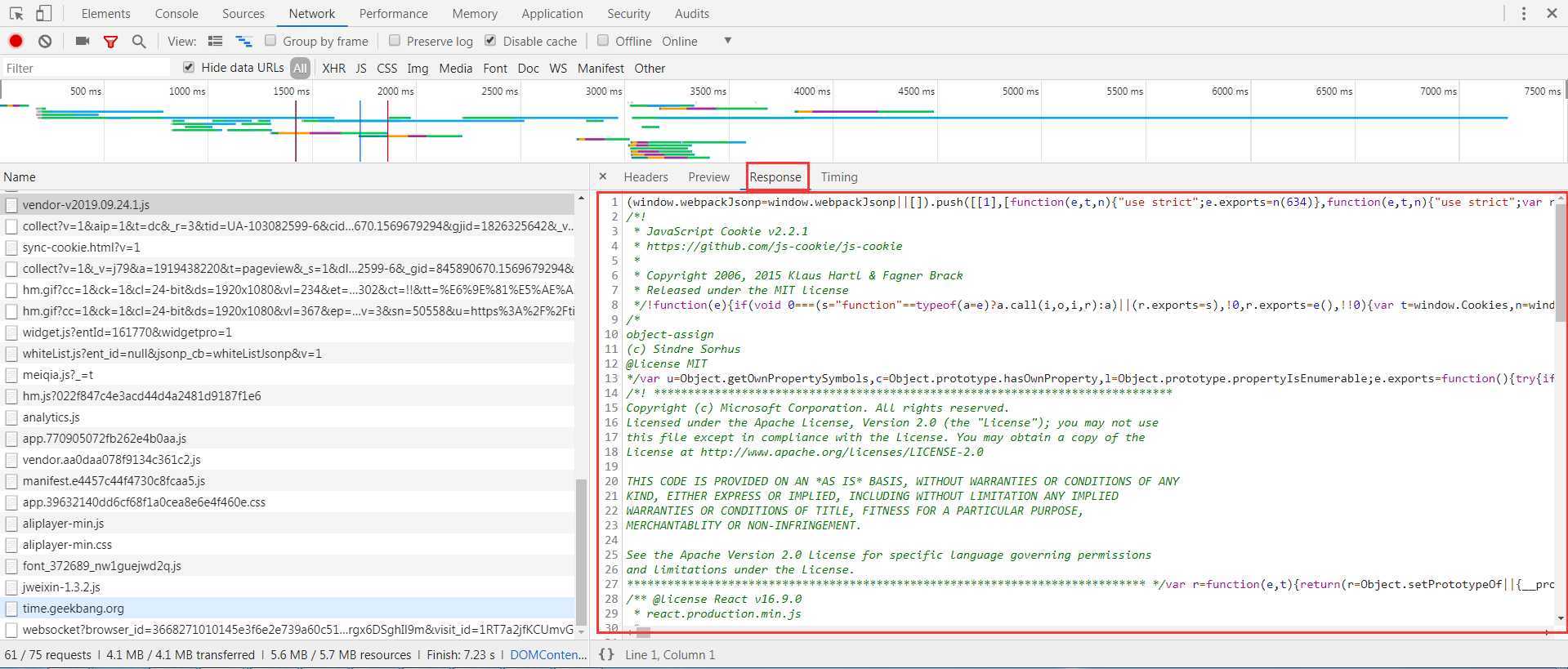
预览请求内容(二)
• 浏览器加载时间(概览、概要、请求列表)
• DOMContentLoaded 事件的颜色设置为蓝色,而 load 事件设置为红色
• 将请求数据复制到剪贴版
- • Copy Link Address: 将请求的网址复制到剪贴板
- • Copy Response: 将响应包体复制到剪贴板
- • Copy as cURL: 以 cURL 命令形式复制请求
- • Copy All as cURL: 以一系列 cURL 命令形式复制所有请求
- • Copy All as HAR: 以 HAR 数据形式复制所有请求
• 查看请求上下游:按住 shift 键悬停请求上,绿色是上游,红色是下游
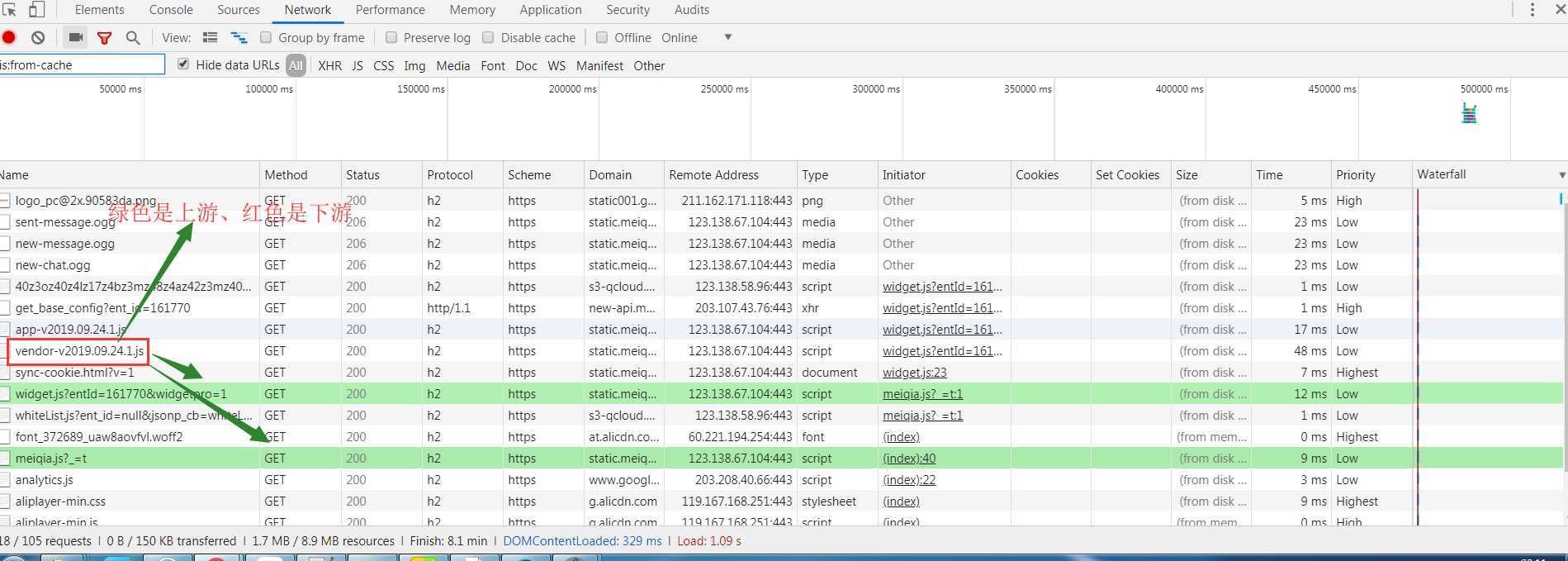
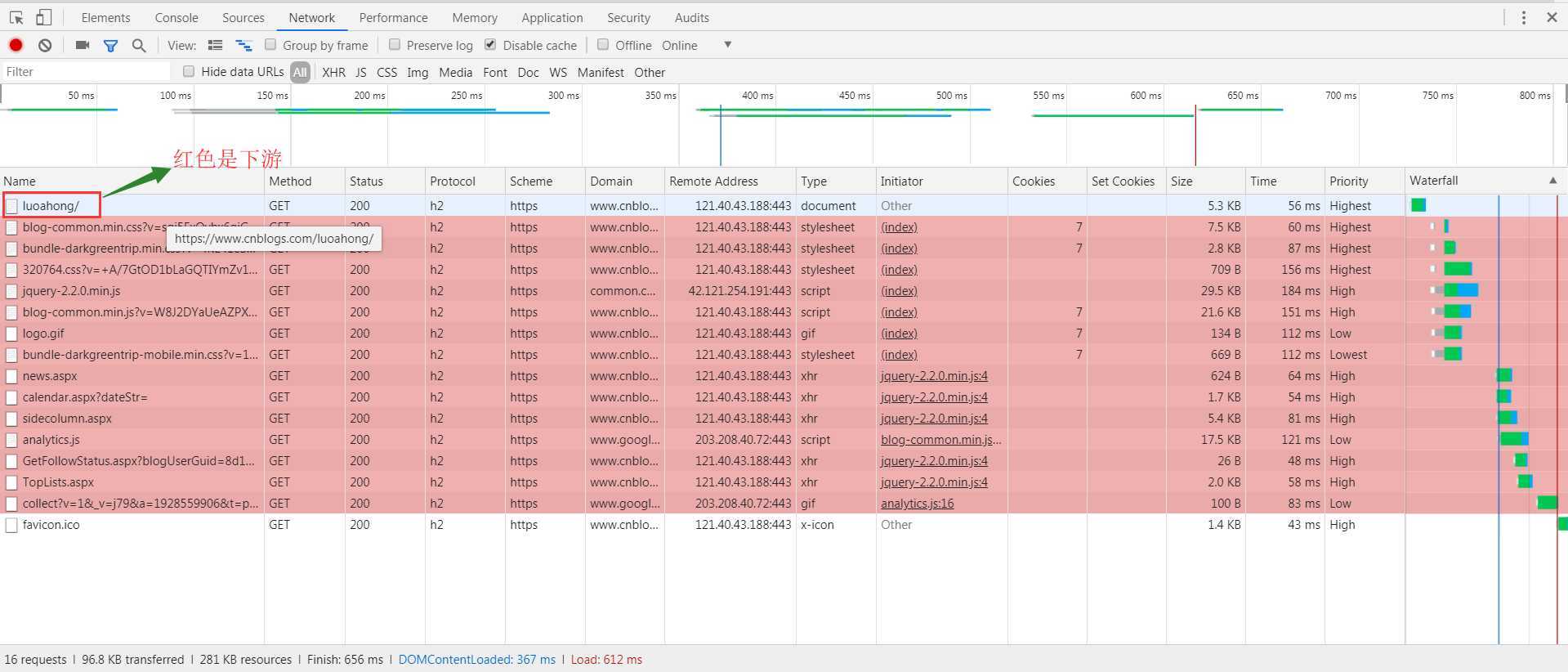
五、浏览器加载时间
触发流程:
• 解析 HTML 结构
• 加载外部脚本和样式表文件
• 解析并执行脚本代码 // 部分脚本会阻塞页面的加载
• DOM 树构建完成 // DOMContentLoaded 事件
• 加载图片等外部文件
• 页面加载完毕 // load 事件
1、请求时间详细分布(一)
• Queueing: 浏览器在以下情况下对请求排队
- • 存在更高优先级的请求
- • 此源已打开六个 TCP 连接,达到限值,仅适用于 HTTP/1.0 和 HTTP/1.1
- • 浏览器正在短暂分配磁盘缓存中的空间
• Stalled: 请求可能会因 Queueing 中描述的任何原因而停止
• DNS Lookup: 浏览器正在解析请求的 IP 地址
• Proxy Negotiation: 浏览器正在与代理服务器协商请求
2、请求时间详细分布(二)
• Request sent: 正在发送请求
• ServiceWorker Preparation: 浏览器正在启动 Service Worker
• Request to ServiceWorker: 正在将请求发送到 Service Worker
• Waiting (TTFB): 浏览器正在等待响应的第一个字节。 TTFB 表示 Time To First Byte
(至第一字节的时间)。 此时间包括 1 次往返延迟时间及服务器准备响应所用的时间
• Content Download: 浏览器正在接收响应
• Receiving Push: 浏览器正在通过 HTTP/2 服务器推送接收此响应的数据
• Reading Push: 浏览器正在读取之前收到的本地数据
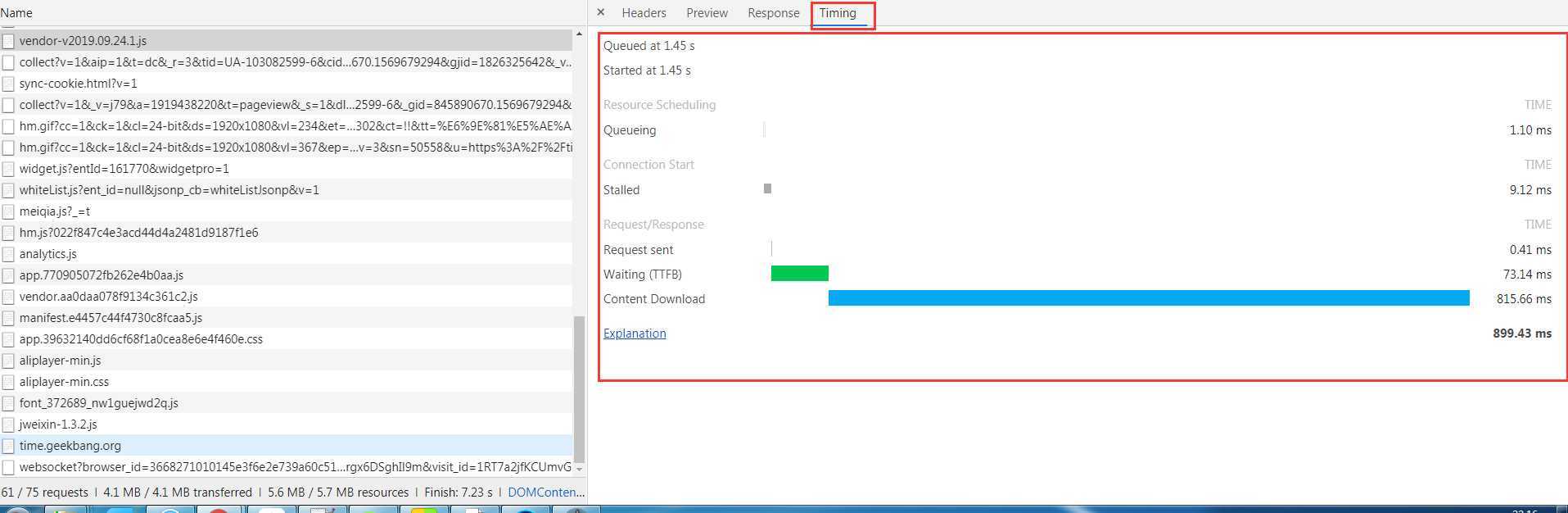
以上是关于如何用自己的pc查看HTTP的请求报文和应答报文的主要内容,如果未能解决你的问题,请参考以下文章